| �G�N�Z�����H�m�@>�@�G�N�Z�����H�m2016 |
�d�b�ԍ��▼�O�ȂǂŁA �ڋq��������������
�@
�u�t�H�[���v���g���A �D���ȍ��ڂŃf�[�^�����ł��܂��u�t�H�[���v�́A ���{���ɗp�ӂ���Ă��܂���B �N�C�b�N�A�N�Z�X�c�[���o�[�ɓo�^���Ďg���܂��B
|
|
|
|
|
�@
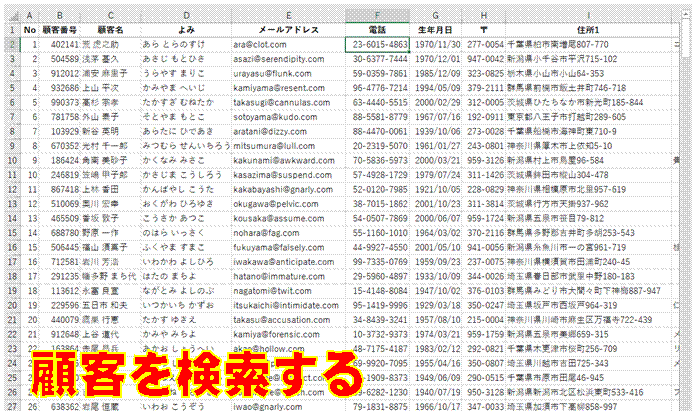 |
�@�u�t�H�[���v�́A ���}�̂悤�ɁA �s�P�ʂŃf�[�^���Ǘ����Ă���ꍇ�ɗL���ł�
|
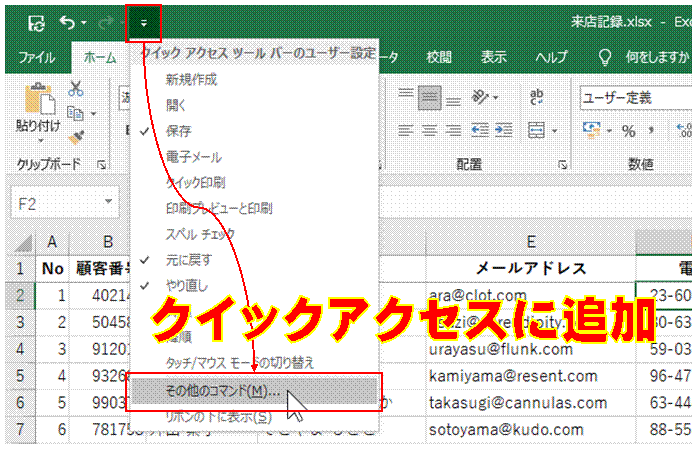 |
�A�u�N�C�b�N�A�N�Z�X�c�[���o�[�̃��[�U�[�ݒ�v����u���̑��̃R�}���h�v��I�т܂�
|
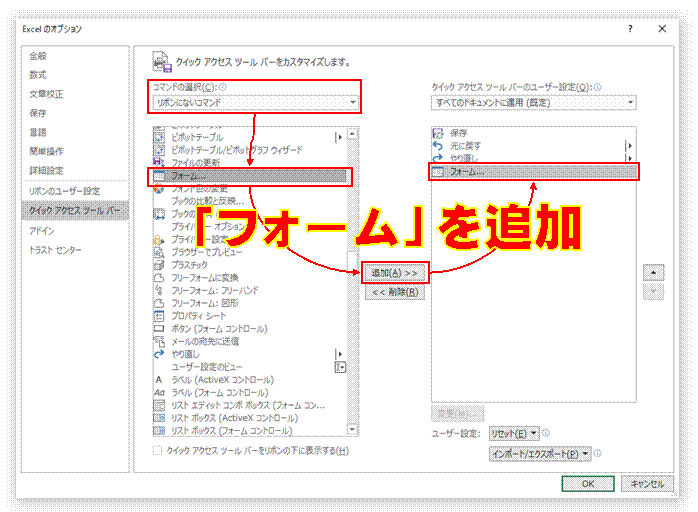 |
�B�u���{���ɂȂ��R�}���h�v����u�t�H�[���v��I�сA �u�lj��v���N���b�N���܂��uOK�v���N���b�N����ƁA �N�C�b�N�A�N�Z�X�c�[���o�[�Ɂu�t�H�[���v���lj�����܂��B
|
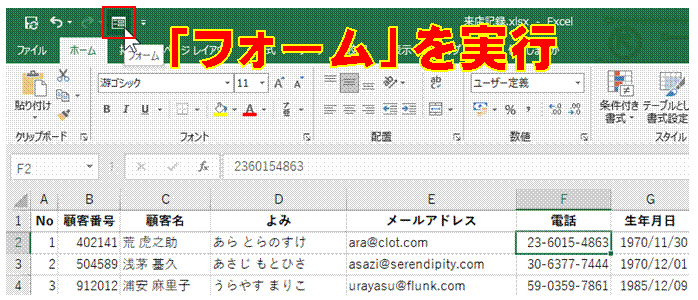
|
�C�N�C�b�N�A�N�Z�X�c�[���o�[�ɒlj����ꂽ�u�t�H�[���v���N���b�N���܂�
|
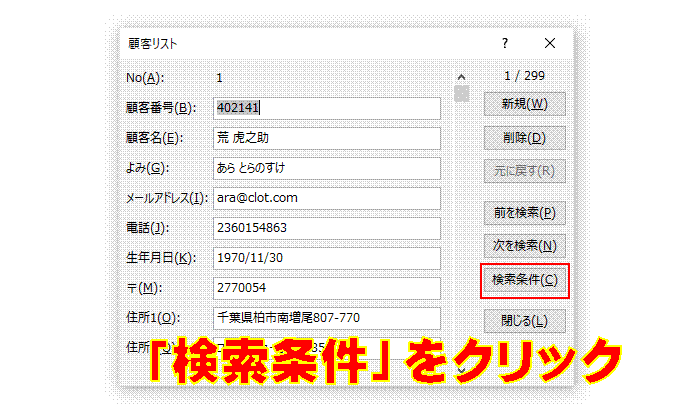 |
�D�u���������v���N���b�N���܂�
|
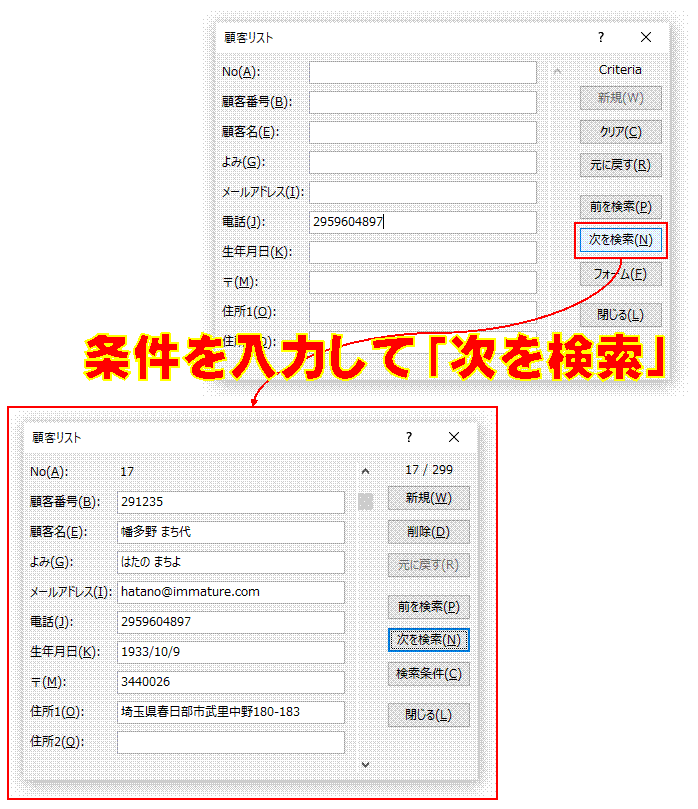 |
�E�D���ȍ��ڃf�[�^�Ō������s���܂�
|
|
| |
|
| |
|
| |
|
| |
|
| |
|
| |
|
| |
|
| |
|
| |
|
| |
|
| |
|
| |
|
| |
��DATEDIF��EDATE�̊����g���āA �a�����̃f�[�^����A �N��ƒ��߂̒a���������߂铮��ł�
|
|
|
�֘A���鑼�̃y�[�W |
|
�̂�Excel�ɂ������J�[�h�^�̃f�[�^�t�H�[�����g������
��������I�����܂ł̎c�茎�������߂���
DATEDIF�����̃G���[������������
�����܂ňꂩ��������狭��������
�������߂�����A���̍s�S�̂�����������
�֓�����̐\���҂�����������
�����ɍ��v����l�̌������߂���
�I�����ꂽ�̌��Ɣ䗦�����߂���
�A���P�[�g���ʂ�I�����ʂɏW�v������
�j�Փ�������������
���g6�̓��I�ԍ��̕p�x�̍���������m�肽��
����̓��I�ԍ����A�ߋ��ꃖ���̊Ԃɏo�Ă������ǂ����ׂ���
�ߋ��ꃖ���̊Ԃɓ��I�ԍ��ƂȂ��Ă��Ȃ��A������R�[���h�i���o�[�ׂ���
���X�g����I�������n���̐l������������
�֓��ݏZ�̐l������������
�j������U�x�����A���t�ׂ̗ɕ\��������
�j���ƐU�x���̓��t�Z����h��Ԃ�����
�N��w���Ƃ̗��X�������߂���
�d���l�����āA�`�[�ԍ��̌����m�肽��
�z�����g��Ȃ��ŁA���j�[�N�ȓ`�[�ԍ��̌������߂���
�s���{�����Ƃ̐l����m�肽��
�w��f�[�^�̌��ׂ���
�w��l�����̒l�̌��ׂ���
OR�����Ŏw��f�[�^�̌��ׂ���
�����̌����f�[�^�ɍ��v����Z�����ׂ���
5���ȏ�̗\�����Ă����������������
�j����U�x���̓��t�̐F��ς�����
�j�Փ������F�œh��Ԃ�
�x�Ɠ���ԐF�œh��Ԃ�
�ʃV�[�g�̈ꗗ�Ɋ܂܂�鏤�i�������͂��ꂽ�Ƃ��ɁA���̃Z����C�ӂ̐F�œh��Ԃ��ċ���������
����̃f�[�^�����͂���Ă���Z���̐���m�肽��
�f�[�^�̓��͂���Ă��Ȃ��Z���̐���m�肽��
����̒l�ȏ�̃Z���̌�����Ɋm�F������
����͈̔͂ɂ���Z���̌�����Ɋm�F������ ���`���j���̔���̕��ς����߂���
�j���ʂʼn������߂��� �]���_��8�ȏ�̉Ґ������߂��� 30���40��̉҂̐������߂��� 4�ȏ�8�����̕]���_�̓����Ă���Z���̌������߂���
�����ɍ��v����l�̌������߂���
�N���X�W�v������
����3�J���̗��X��m�肽��
���v��̒l�̌���v��m�肽��
�N��w���Ƃ̗��X�������߂���
�w��͈͓��̒l�̌��ׂ���
�e��̒l�����ׂĎw��l�ȏ�̍s�������߂���
����ԍ����ƂɍŐV������������߂���
���߂̗��X����m�肽��
�c�Ǝ��Ԃ�[�鎞�ԁA���o���Ԃ��v�Z������
�c�Ǝ��Ԃ����߂��� �ő�l��m�肽�� ���o�̎��Ԃ����߂��� ���ʂʼn��̍ő�l���m�F������
�f����T���o������
�}�X�v�Z�̉���肽��
�V�t�g�\���K���g�`���[�g�i�сj�ŕ\������
�w���x���lj����Ȃ��ŁA�e���̔�����W�v������
����3��̗��X����m�肽��
�w����j���ʂ̏��ʂ����߂���
�����Ŋz�\���g���āA
�����ł����߂���
�����̌����f�[�^�ɍ��v����Z�����ׂ���
�K�����Ƃ̓x���𐔎��ŋ��߂���
����ɏ����������āA���ʂ����߂���
COUNTIFS���̎g���Ȃ�2007���O��Excel�ł����p�ł���\����肽��
������̃Z���̒l�����v������
�}�X�v�Z���ȒP�ɍs������
���̃V�[�g�̃f�[�^��]�L���Ďg������ |
|

| |
�@
�@
